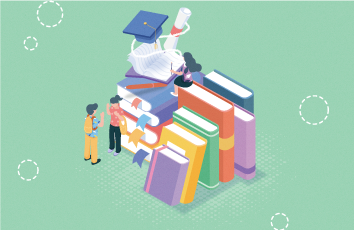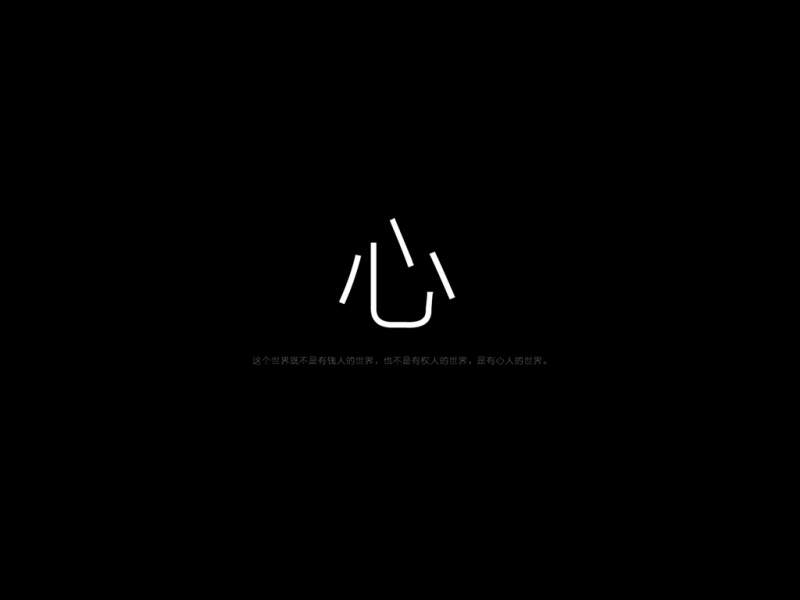并不是所有的朋友都知道win7系统无法启动MySQL服务错误1067的问题应该如何解决,就有朋友来向我咨询win7系统无法启动MySQL服务错误1067的具体解决步骤,不会的朋友也不用担心,下面我就给大家讲解一下win7系统无法启动MySQL服务错误1067的完美解决步骤,你只用依照1、打开my.ini文件,找到default-storage-engine=InnoDB这一行,把它改成default-storage-engine=MyISAM。 2、删除在MySQL安装目录下的Data目录中的ib_logfile0和ib_logfile1的流程就解决了,下面就是大家期待已久的win7系统无法启动MySQL服务错误1067的具体步骤了。
方法一
1、打开my.ini文件,找到default-storage-engine=InnoDB这一行,把它改成default-storage-engine=MyISAM。
2、删除在MySQL安装目录下的Data目录中的ib_logfile0和ib_logfile1
3、找到在配置MySQL服务器时指定的InfoDB目录删除掉ibdata1
根据my.ini文件中:
#*** INNODB Specific options *** innodb_data_home_dir="D:/"。4。重新启动MySQL的Service
方法二:
重装mysql时,一直提示“无法启动MYSQL服务,错误1067进程意外终止重启,修复注册表都没什么用, 网上查了,改什么basedir,也没用 我用的是mysql5.8,找来找去,想起之前装了wampserver,pc_webserver等集成环境, 此些软件会把my.ini, php.ini写入C:WINDOWS目录下,并设为只读。
解决方法:
把windows目录下,my.ini文件删除,
重装mysql,服务启动成功
方法三
1、执行winmysqladmin,生成my.ini文件2、mysqld -install启动mysql服务3、net start mysql启动mysql服务显示正常当通过mysql -u root -p连接时候报服务器没有启动的错误,察看server服务,确实mysql服务没有启动,手动启动产生1067错误,重新安装过几次mysql,错误依旧。察看各个配置都没有错误。
我的系统环境win mysql版本4.0.12解决办法,将winmysqladmin生成的my.ini拷贝到c:windows下再启动mysql就一切OK了。这个没试过 :其实不需要重新配置 你只要在/bin目录下依次点击mysql.exe
mysqld.exe
mysqld-nt.exe
winmysqladmin.exe
提示框出现后 直接cancle掉
然后再点击winmysqladmin.exe在右下脚那个小图标上 选择启动服务就可以了
最后一招
关掉wamp,然后打开你下载好的wampserver安装包,进行安装,直接覆盖以前的安装文件,这样mysql的配置问题就直接自动修复好了,启动MySQL,是不是发现可以进去了?
关于win7系统无法启动MySQL服务错误1067的解决方法就给大家介绍到这边了,小伙伴们都学会了吗?不会的朋友赶快来学习一下吧。